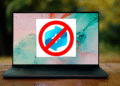🛡️ Aplikacje Sandbox na Windows: 7 ukrytych perełek 2025 roku 😱✨
Chociaż firma Microsoft zwiększyła bezpieczeństwo systemów Windows 10 i Windows 11, użytkownicy powinni nadal zachować ostrożność podczas pobierania i instalowania oprogramowania na swoich komputerach. 🛡️
Pobieramy wiele programów na nasz system operacyjny Windows. Czasami musimy otwierać załączniki z podejrzanych wiadomości e-mail. Aby poradzić sobie w takich sytuacjach, bardzo przydatne okazuje się wykorzystanie środowisk piaskownicy. 💻
Wirtualne środowisko piaskownicy umożliwia instalowanie i uruchamianie nowych lub niezaufanych aplikacji. W ten sposób zainstalujesz aplikacje w środowisku wirtualnym, a nie w systemie operacyjnym. Tutaj dzielimy się z Wami 7 najlepszymi aplikacje piaskownicy dla systemu Windows. 🔍
1. Sandboxie Plus
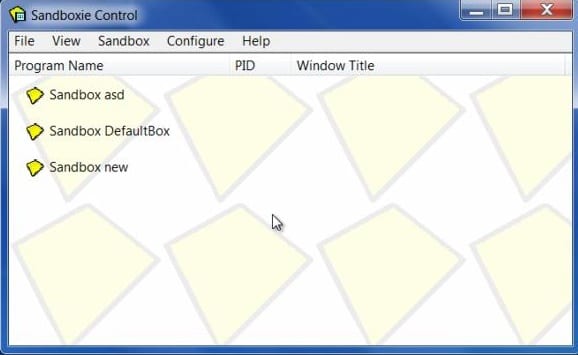
Jeśli szukasz bezpłatnej i lekkiej aplikacji typu sandbox na system Windows, wypróbuj Sandboxie Plus. Ta aplikacja pozwala na: zainstaluj i uruchom niemal każde oprogramowanie Windows. 🆓
Sandboxie Plus ma wersję bezpłatną i płatną. W wersji bezpłatnej brakuje podstawowych funkcji, takich jak wymuszone programy i możliwość uruchamiania wielu środowisk testowych.
Jeśli więc cenisz sobie bezpieczne przeglądanie stron internetowych, zwiększoną prywatność i bezpieczną pocztę e-mail, Sandboxie powinien być Twoim pierwszym wyborem. 🔒
2. Piaskownica cienia
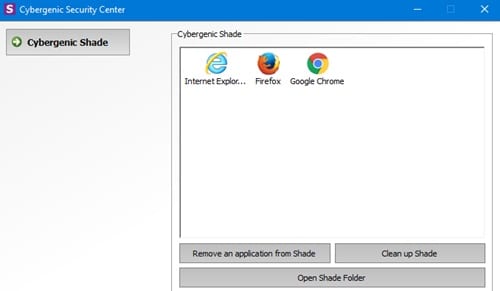 SHADE Sandbox to kolejna dobra aplikacja typu sandbox dla systemu Windows. Cechą charakterystyczną tego urządzenia jest prosty design i minimalistyczny interfejs użytkownika. 🌟
SHADE Sandbox to kolejna dobra aplikacja typu sandbox dla systemu Windows. Cechą charakterystyczną tego urządzenia jest prosty design i minimalistyczny interfejs użytkownika. 🌟
Shade Sandbox jest niezwykle łatwy w użyciu; Użytkownicy muszą jedynie przeciągnąć i upuścić aplikacje w tym oprogramowaniu, a w mgnieniu oka zostaną one umieszczone w kontenerze piaskownicy. ✅
Jako aplikacja typu sandbox chroni środowisko Windows przed złośliwym oprogramowaniem, programami wymuszającymi okup, robakami, trojanami i innymi zagrożeniami. ⚠️
3. Piaskownica systemu Windows
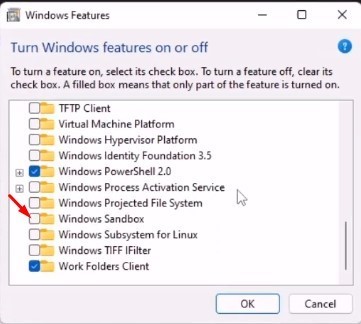
Sandbox systemu Windows to wbudowana funkcja system operacyjny System Windows umożliwiający testowanie aplikacji i plików w środowisku wirtualnym.
Windows Sandbox działa tak samo jak każda inna aplikacja typu sandbox na liście, ale jest bezpieczniejsza i łatwiejsza w użyciu. Aby włączyć funkcję Windows Sandbox, należy aktywować narzędzie w funkcjach systemu Windows. 🔧
4. Tarcza Voodoo
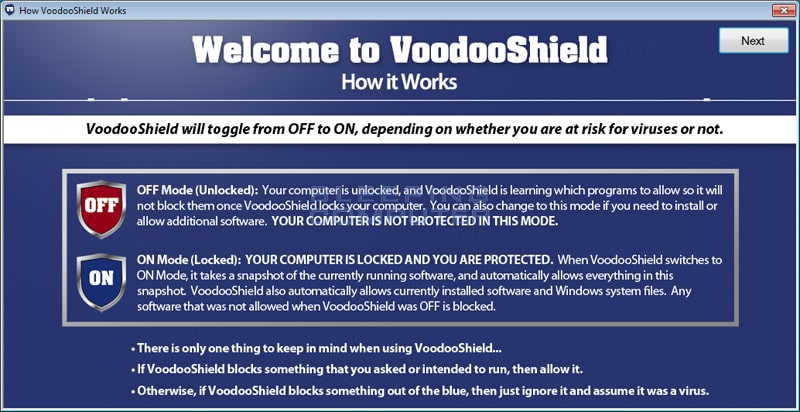
VoodooShield jest raczej programem zabezpieczającym niż aplikacją typu sandbox. Zawiera jednak pewne funkcje piaskownicy, które mogą pomóc w ochronie komputera. 🚀
VoodooShield blokuje komputer i powiadamia użytkowników w przypadku wykrycia nieznanego procesu, zamiast skanować komputer w poszukiwaniu złośliwych plików. Gdy więc komputer zostanie zablokowany, będziesz mógł uruchamiać jedynie aplikacje i procesy, które umieściłeś na białej liście. 📋
5. Obrońca Cienia
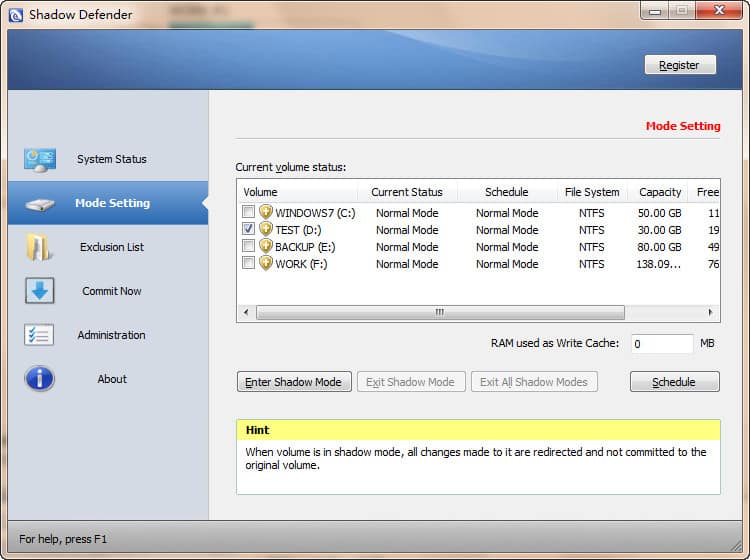
Shadow Defender jest jednym z najlepszych narzędzia do ochrony bezpieczeństwa i prywatności z listy, choć działa inaczej. Aplikacja umożliwia użytkownikom bezpieczne uruchamianie systemu w środowisku wirtualnym lub piaskownicy.
Shadow Defender oferuje funkcję piaskownicy znaną jako „Shadow Mode”, która umożliwia użytkownikom uruchamianie wszystkiego w środowisku wirtualnym, a nie rzeczywistym.
Jedyną wadą programu Shadow Defender jest to, że od pewnego czasu nie otrzymuje żadnych aktualizacji, więc może nie działać w nowszych wersjach systemu Windows 11.
6. Wirtualne pudełko

VirtualBox to aplikacja wirtualizacyjna umożliwiająca użytkownikom rozbudowę istniejących komputerów o wiele systemów operacyjnych. Jeśli Twój komputer działa Windows 10/11, możesz wypróbować Linuksa lub macOS przy użyciu VirtualBox. 🛠️
Możesz również zainstalować dowolną wersję VirtualBox w celu testowania oprogramowania. VirtualBox jest bardzo popularny i wykorzystywany głównie do celów testowych.
7.WMWare
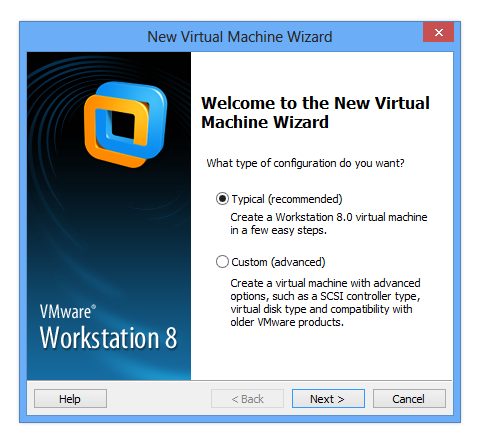
VMWare jest bardzo podobny do aplikacji VirtualBox, o której wspomniano powyżej. Ta aplikacja wirtualizacyjna jest przeznaczona do obsługi wielu aplikacji i systemów operacyjnych. 🖥️
W porównaniu do VirtualBox, VMware oferuje więcej funkcji, ale jest też nieco bardziej skomplikowany. Mimo wszystko VMware jest jedną z najlepszych aplikacji do testowania innego oprogramowania. 📊
Wypisać Stacja robocza VMware Pro bezpłatny Do użytek osobisty 🚀
Oto najlepsze aplikacje typu sandbox dla systemu Windows. Mam nadzieję, że ten artykuł Ci pomógł. Podziel się tym ze znajomymi! Jeśli masz jakieś pytania, daj nam znać w polu komentarzy. 💬